Když přijde řeč na oblíbené funkce od Applu, řada uživatelů bez rozmyšlení zmíní AirDrop. Jedná se opravdu o velmi užitečnou funkci, která umožňuje rychlý a efektivní přenos obsahu přes Wi-Fi a Bluetooth mezi jednotlivými jablečnými zařízeními. O to více zamrzí, když občas AirDrop nefunguje. Jak v takových chvílích postupovat?
Mohlo by vás zajímat

AirDrop je navržen tak, abyste mohli posílat a přijímat fotografie, videa, dokumenty, kontakty, hesla a spoustu dalšího, co lze přenést pomocí tlačítka sdílení v aplikaci na zařízení Apple. Vzhledem k tomu, že AirDrop lze používat mezi počítači Mac, iPhony a iPady, je třeba v případě problémů s AirDrop nejprve zkontrolovat, zda jej vaše zařízení podporují.
K používání funkce AirDrop v iOS potřebujete iPhone 5 nebo novější, iPad 4 nebo novější, iPad mini nebo iPod touch páté generace. iPhony musí mít iOS 7 nebo novější a iPady iPadOS 13 nebo novější. Mějte také na paměti, že pokračování přenosů AirDrop přes internet/mobilní datovou síť vyžaduje iOS 17.1 nebo iPadOS 17.1 nebo novější.
Základy
Aby AirDrop bezchybně fungoval, je potřeba, aby obě zúčastněná zařízení byla zapnutá, odemčená, a nacházela se ve vzájemné blízkosti – mělo by se vždy a za všech okolností jednat o vzdálenost menší než deset metrů.
Zkontrolujte nastavení AirDropu
Na příslušných zařízeních zkontrolujte, zda vůbec máte povolený AirDrop. V případě iPhonu či iPadu aktivujte Ovládací centrum a zde dlouze stiskněte dlaždici připojení. Poté klepněte na ikonku AirDrop a ujistěte se, že jej nemáte vypnutý. Na Macu klikněte na ikonku přepínačů v pravém horním rohu obrazovky a zkontrolujte totéž.
Vypněte a zapněte Bluetooth a Wi-Fi
AirDrop využívá k přenosu souborů vzduchem Wi-Fi a Bluetooth. Pokud máte stále potíže se správným provozem funkce AirDrop, zkuste na vašich zařízeních oba tyto typy připojení zcela vypnout a poté je opět zapnout. Učinit tak můžete v Nastavení nebo v Ovládacím centru.
Mohlo by vás zajímat

Deaktivujte osobní hotspot
Pokud máte na iPhonu spuštěný osobní hotspot a poskytujete přístup k internetu jinému zařízení, AirDrop nebude fungovat. Jediným řešením je vypnout osobní hotspot. Tím se internetové připojení stane pro zařízení, které používalo osobní hotspot, nedostupným, ale po přenosu souborů přes AirDrop jej můžete vždy znovu zapnout. Hotspot můžete na iPhonu vypnout a opět zapnout v Ovládacím centru v dlaždici připojení.
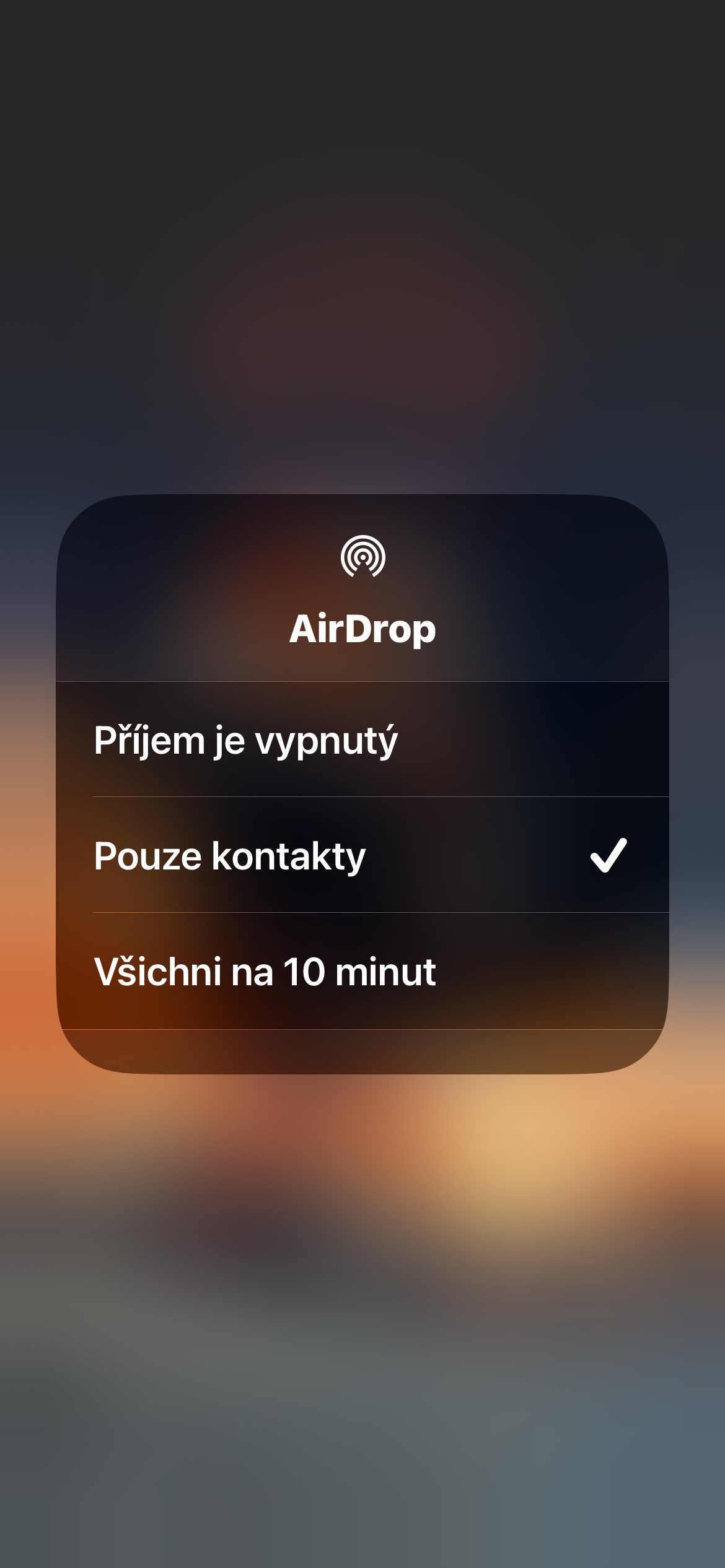
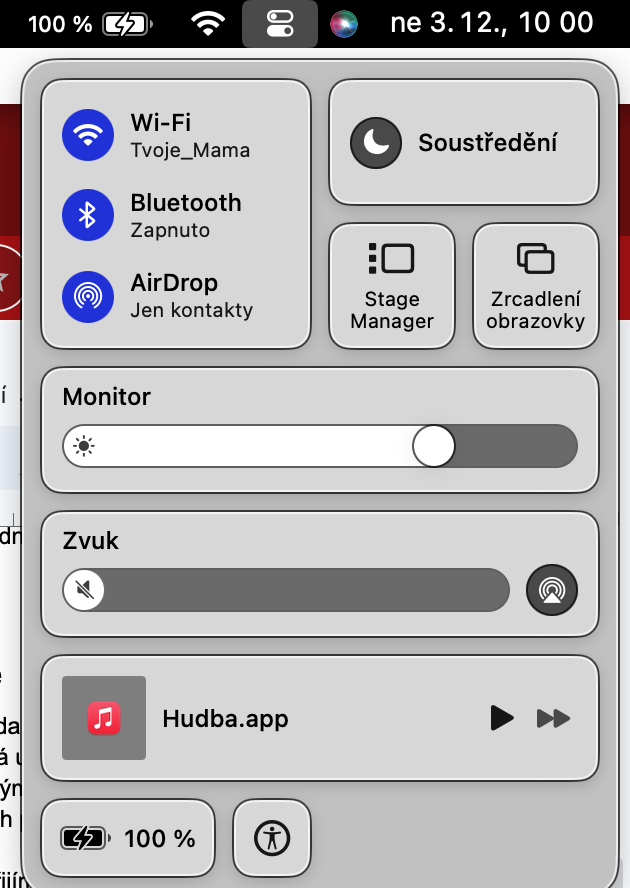
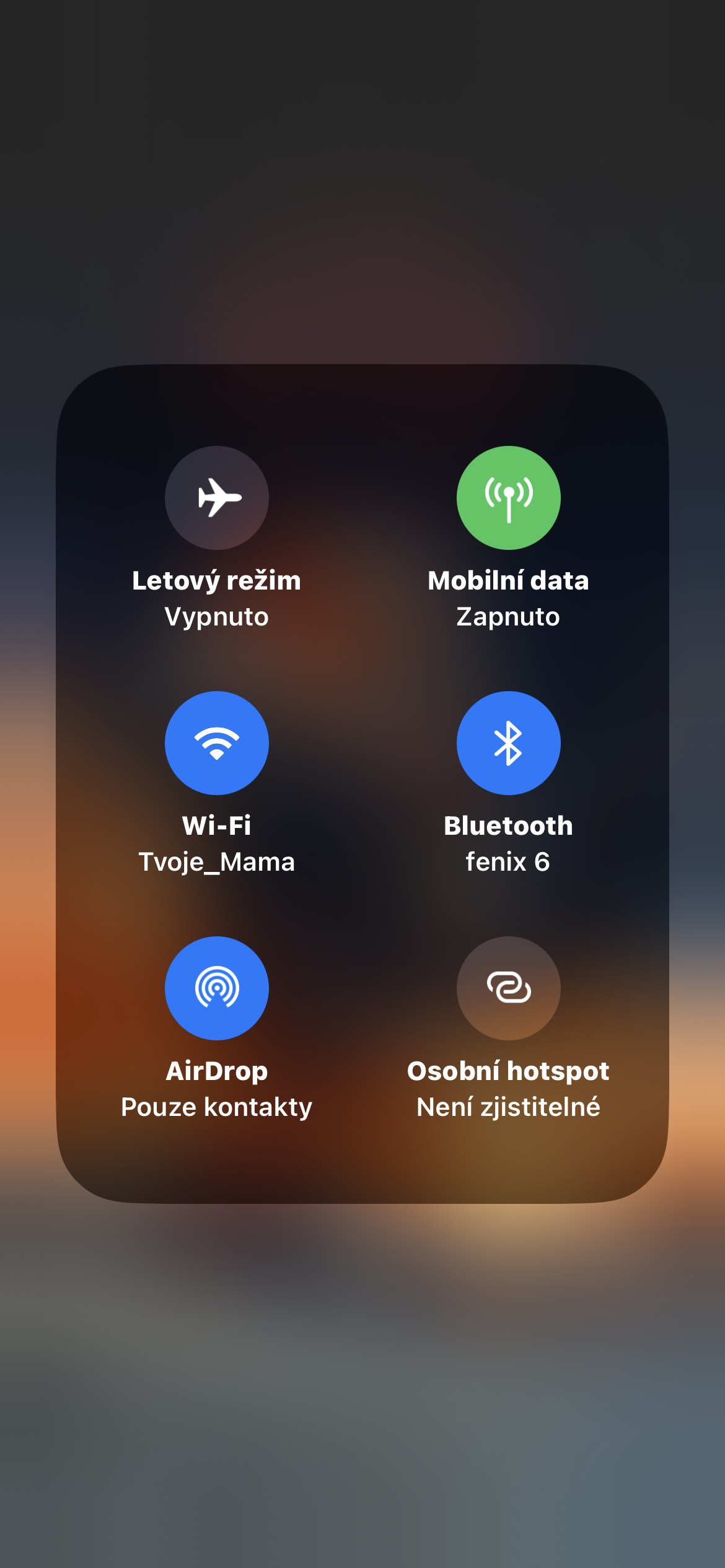



Již od přechodu na iOS17, nefunguje Airdrop z Iphone 14 pro na Macbook Pro.
našel jsem thread: https://discussions.apple.com/thread/255139902?page=9&sortBy=best .
Ale každým updatem je stejná chyba. MBP odmítne Airdrop, zajímavé je, že z MBP do Iphonu airdrop funguje..nevíte co s tím?
U me je chyba v Ip13ProMax. Po update na ios17 pri volbe odesilani cehokoliv skrz AirDrop dojde k zamrznuti nabidky sdileni – tudiz nemohu pouzit ostatni volby jako sdileni skrz imessage, email etc. nebo nabidky jako kupr. tisk. Po restartu telefonu mohu opet sdilet, ale nesmim pouzit AirDrop. Nicmene prijem tohoto telefou pres AirDrop je 100% funkcni !?!
Onen odkaz jsem si pred casem procetl cely, je plnu balastu bez reseni. Apple o tom jiz musi vedet, musime jen cekat na zaplatu.
Jj přesně tohle se mi taky děje a nikde jsem nic nenašel, snad někdo poradi